Konfigurer aktivitetsovervåking for å beskytte brukernes personvern
Microsoft Defender for Cloud Apps gjør det mulig for virksomheter å bestemme detaljert hvilke brukere de vil overvåke basert på gruppemedlemskap. Aktivitetspersonvern gjør det mulig for deg å følge organisasjonens samsvarsregler uten å gå på akkord med brukernes personvern. Dette oppnås ved at du kan overvåke brukere samtidig som du opprettholder personvernet ved å skjule aktivitetene deres i aktivitetsloggen. Bare autoriserte administratorer kan velge å vise disse private aktivitetene, der hver forekomst overvåkes i styringsloggen.
Obs!
Private aktiviteter videresendes ikke til Microsoft Defender XDR avansert jakt, og videreføres ikke i SIEM-integreringen.
Konfigurer brukergrupper for aktivitetspersonvern
Det kan hende du har brukere i Defender for Cloud Apps du vil overvåke, men på grunn av samsvarsforskrifter må du begrense hvem som kan gjøre det. Med aktivitetspersonvern kan du definere en brukergruppe som aktivitetene skal skjules som standard.
Hvis du vil konfigurere brukernes personverngrupper, må du først importere brukergrupper til Defender for Cloud Apps. Som standard ser du følgende grupper:
Programbrukergruppe – en innebygd gruppe som gjør det mulig å se aktiviteter utført av Microsoft 365 og Microsoft Entra programmer.
Eksterne brukere-gruppen – Alle brukere som ikke er medlemmer av administrerte domener du har konfigurert for organisasjonen.
Velg Innstillinger i Microsoft Defender-portalen. Velg deretter Skyapper. Velg Omfangsdistribusjon og personvern under System.
Hvis du vil angi bestemte grupper som skal overvåkes av Defender for Cloud Apps, velger du +Legg til gruppe i kategorien Aktivitetspersonvern.
Velg alle gruppene du vil gjøre private i Defender for Cloud Apps, under Velg brukergrupper i dialogboksen Legg til brukergrupper, og velg deretter Legg til.
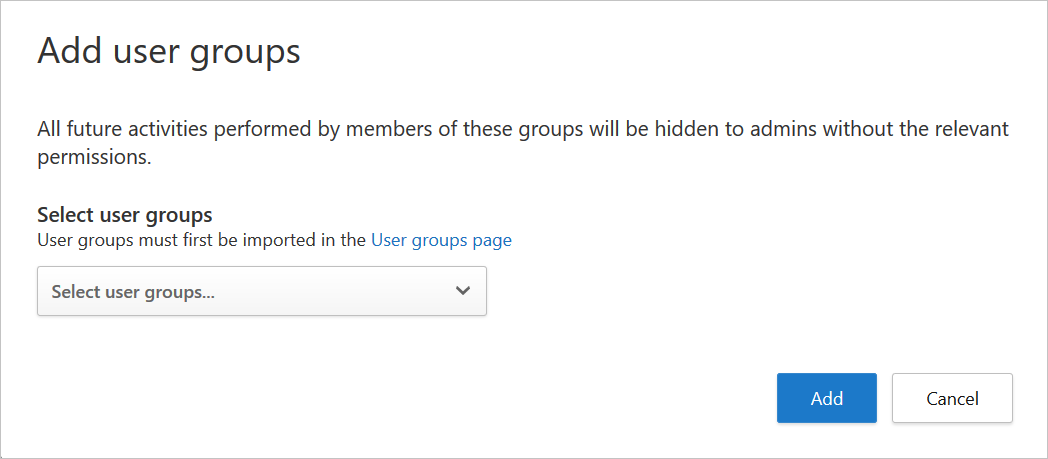
Obs!
Når en brukergruppe er lagt til, blir alle aktivitetene som utføres av brukere av gruppen, gjort private fra og av. Eksisterende aktiviteter påvirkes ikke.
Tilordne administratortillatelse for å vise private aktiviteter
Velg Tillatelser i menyen til venstre i Microsoft Defender Portal.
Velg Aktivitetspersonverntillatelser under Skyapper.
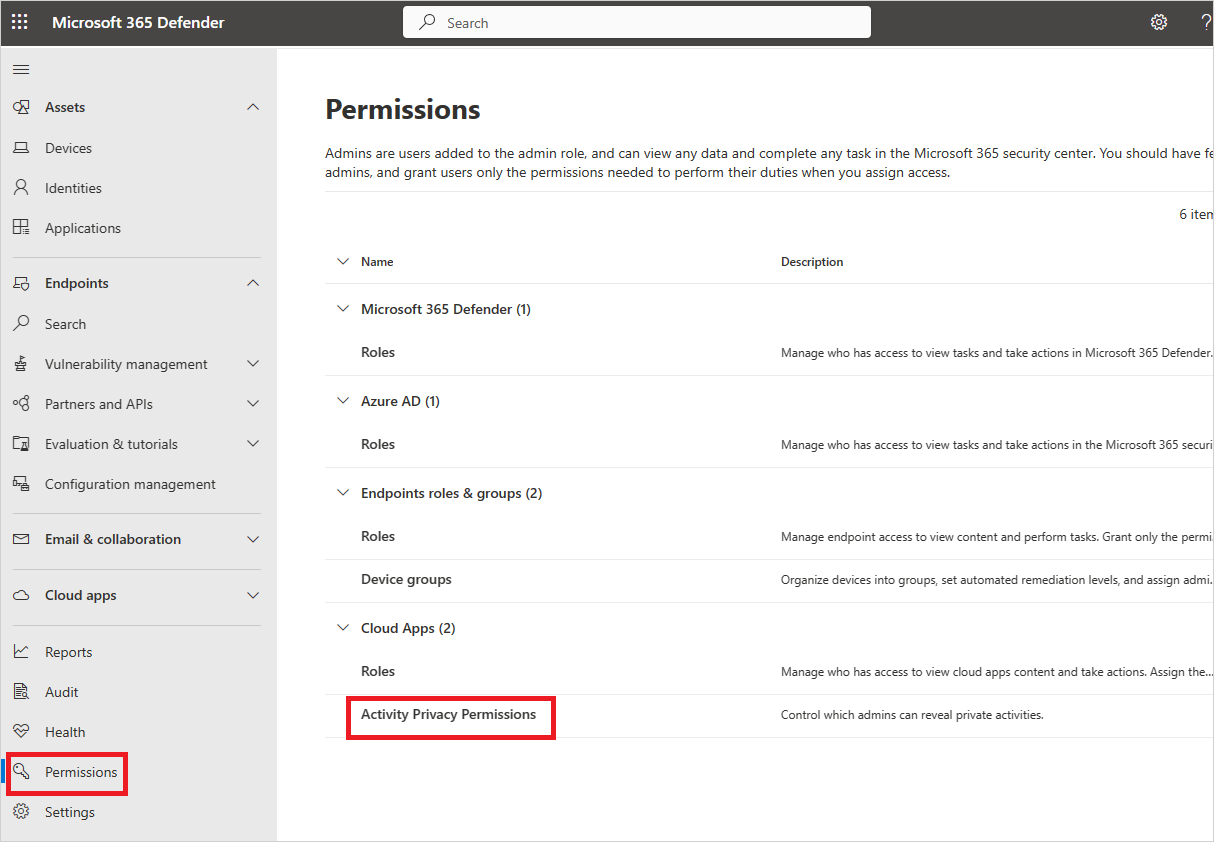
Hvis du vil gi bestemte administratorer tillatelse til å vise private aktiviteter, velger du +Legg til bruker på fanen Aktivitetspersonvern.
Skriv inn administratorens UPN eller e-postadresse i dialogboksen Legg til administratortillatelse , og velg Legg til tillatelse.
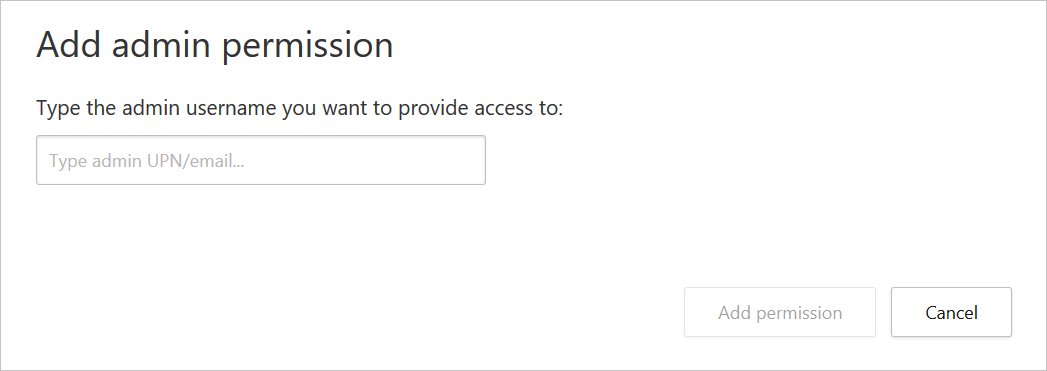
Obs!
Bare administratorer kan tilordnes tillatelse til å vise private aktiviteter.
Vise private aktiviteter
Når en administrator har fått riktig tillatelse til å vise private aktiviteter, kan de velge å se disse aktivitetene i aktivitetsloggen.
Slik viser du private aktiviteter
Velg Tabellinnstillinger til høyre for aktivitetstabellen på aktivitetsloggsiden, og velg deretter Vis private aktiviteter.
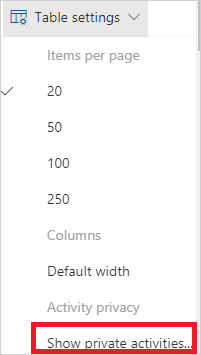
Velg OK i dialogboksen Vis private aktiviteter for å bekrefte at du forstår at handlingen overvåkes. Når bekreftet, vises de private aktivitetene i aktivitetsloggen, og handlingen registreres i styringsloggen.
Tips
Når du eksporterer aktiviteter med alternativet Vis private aktiviteter valgt, er aktivitetene i eksporten fortsatt private, og ingen aktivitetsdetaljer vises.
Hvis det oppstår problemer, er vi her for å hjelpe. Hvis du vil ha hjelp eller støtte for produktproblemet, kan du åpne en støtteforespørsel.